| 7.8. Perspektivskygge | ||
|---|---|---|
 |
7. Lys- og skyggefilter |  |
Figur 16.91. Eksempel på bruk av filteret “perspektivskygge”

Originalbiletet

Filteret “Perspektivskygge” brukt
Dette filteret legg ein perspektivskygge til det valde området eller alfakanalen som eit nytt lag under det gjeldande laget. Du kan bestemme farge, lengde og retning for skyggen og avstanden til horisonten.
Filteret lager biletet større dersom det er nødvendig for å gi plass til skyggen. Det blir ikkje lagt til bakgrunn for å gjere skyggen synleg.
Vinkelen bestemmer retninga for skyggen, eller retninga til den tenkte lyskjelda lyskjelda om du heller vil. Glidebrytaren går frå 0° til 180°, der 90° tilsvarar at lyskjelda er like framføre biletet og at skyggen altså går rett inn i biletet. Vinklar mindre enn 90° fører til at skyggen går mot høgre, dvs. at lyskjelda er på venstre side. Vinklar større enn 90° fører til at skyggen går mot venstre, altså med lyskjelda på høgre side. Det enklaste er kanskje å tenke seg at lyskjelda er i handtaket på glidebrytaren.
Her bestemmer du kor langt borte den imaginære horisonten (forsvinningspunktet) skal vere. Den relative avstanden er avstanden frå grunnlinja i utvalet eller laget medan måleeininga er høgda på utvalet eller laget.
Måleområdet går frå 0,1 til 24,1 der 24,1 er tilnærma uendeleg. Den relative skyggelengda må ikkje vere større enn avstanden til horisonten.
Figur 16.94. Eksempel på bruk av “avstand til horisonten”
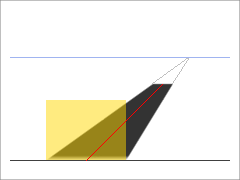
Vinkel = 45°. Avstand = 2,4. Skyggelengde = 1,8.
I eksemplet ovanfor er det gule området utvalet som filteret blir brukt på. Den blå linja øvst viser den imaginære (tenkte) horisonten. Vinkelen mellom grunnlinja og den raude linja er 45°. Lengda på denne linja er 1,8 gonger høgda av det gule utvalet. Utvidinga mot horisonten er 2,4 gonger høgda på utvalet.
Dette er lengda av skyggen i høve til høgda på utvalet eller laget. I eksemplet ovanfor er dette vist med den raude linja, som er 1,8 gonger høgda på det gule utvalet.
Verdiområdet går frå 0,1 to 24,1, men lengda på skyggen må ikkje vere større enn den relative avstanden til horisonten - du kan ikkje gå forbi horisonten.
For å gjere skyggen meir realistisk, blir han sløra medgaussisk sløring med den spesifiserte sløringsradiusen.
Den førevalde fargen er naturleg nok svart, men du kan få opp fargeveljaren ved å klikke på fargeknappen og velje den fargen du måtte ønskje.
Dekkevna for skyggen er det same som dekkevna for det nye laget som inneheld skyggen. (Sjå Seksjon 1.1, “ Eigenskapar for laga ”). Førevalet er sett til 80 %, men du kan velje alt frå 0 (full gjennomsikt) til 100 (fullstendig ugjennomsiktig). Etter at filteret er lagt til i biletet kan du også regulere dekkevna i lagdialogen.
Her bestemmer du kva interpolering som skal brukast når skyggelaget skal transformerast på ein eller annan måte, t.d. roterast. Vel du Ingen, vil dette ofte føre til taggete kantar på skyggen. Dei andre metodane kan føre til små fargeendringar i deler av skyggen. Som oftast vil Lineær vere eit godt val.
Gir filteret lov til å gjere biletet større dersom dette er nødvendig for å få plass til skyggen.
I eksemplet nedanfor er det aktive utvalet gult medan bakgrunnen er lyseblå. Det kvite området er lagt til for å gjere skyggen synleg.
Figur 16.97. Eksempel på bruk av “tillat endring av storleik”
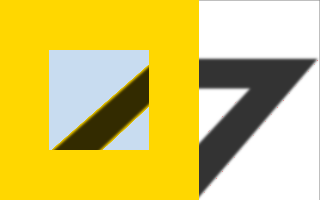
Tillat endring av storleik
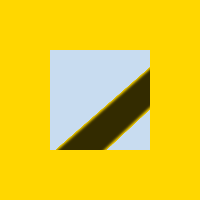
Ikkje tillat endring av storleik